认识鼠标和鼠标的操作(课件)
打字学习课件

一 认识鼠标、键盘
• 鼠标操作方鼠法标: 的使用方法
– 单击:按一下鼠标左键;选择一个目标。 – 双击:在短时间内快速连续按鼠标左键两下,
一定要快;启动一个程序。 – 右击:按一下鼠标右键;显示选择目标快捷菜单
双
右
击
击
正确的坐姿和手部姿势
手指放在键盘 上的正确姿势
打字时的姿势
大、小写切换 在大写状态下不能输入汉字,因此输
入汉字时应将键盘设置为小写状音法
搜狗拼音
1、你现在用什么输入法? 2、你知道的拼音输入法有哪些?
搜狗拼音
1、输入法简介 搜狗拼音输入法是搜狗推出的一款 基于搜索引擎技术、特别适合网民 使用、新一代的输入法产品。
左手
食指 中指 无名指 小手指
右手
手指的细致分工
一些特殊键的应用
在录入文字时,我们会经常用到一些特殊功能的按 键。以下是对部分特殊键的简单介绍:
空格键:键盘上长长的那个键,用于输入空格。 回车键:键盘上用 Enter 表示,用于文字换行,即另起一段。 大小写切换键:键盘上的 Caps Lock 键,用于输入英文字母时大
搜狗拼音
2、输入法切换 Ctrl+Shift键 例1:切换到搜狗拼音输入法
搜狗拼音
3、翻页选字 (1),向前翻页 (2)。向后翻页 例2:洋
↓
搜狗拼音
4、简拼 (1)声母简拼 例3:张靓颖 zhly (2)声母的首字母简拼 例4:张靓颖 zly
最后给大家介绍一个打字练习的软件 :“金山打字通2011”。里面有很多功能 :字母练习、各种汉字输入法练习、速 度测试等。如果大家每天可以抽出半个 小时到一个小时的时间练习,相信一个 月后的你,打字速度一定会有质的提升 。
(四年级)第四课 认识鼠标

第四课鼠标教学目的和要求1.通过学习,使学生掌握鼠标的用法。
2.了解鼠标的外观和指针的形状教学重点:鼠标的各个操作方法。
教学难点:鼠标的双击操作及拖动。
课前准备:计算机、网络教学过程一、新课导入同学们看到过老鼠吗?那么老鼠长得是怎样的呢?那么我们看一看电脑上的哪个东西最像老鼠?哪些地方像?那我们知道鼠标有什么用吗?鼠标可以操作电脑,给计算机下达命令。
那么鼠标到底怎么用,接下来就请同学们认真听老师讲,如果认真的学的好的同学?老师还会奖励他玩一个好玩的游戏。
二、新课教学(一)教师讲解1、鼠标的外观大家来看,鼠标上有两个长得有点像小老鼠耳朵的两个键:左边的一个我们把它叫做鼠标左键;那么右边的一个我们把它叫做鼠标的右键。
能记住吗?也有三键的,三件式鼠标中间一般不用。
2、握鼠标的基本姿势手握鼠标,不要太紧,就像把手放在自己的膝盖上一样,使鼠标的后半部分恰好在掌下,食指和中指分别轻放在左右按键上,拇指和无名指轻夹两侧。
(先请一个同学试一下。
再请另外一个同学也试一下)。
2、用鼠标移动光标在桌面上移动鼠标,您会看到,显示屏上有个箭头也在移动,你把鼠标往左移动,箭头就往左移动;你把鼠标往右移动,箭头就会往右移动;你把箭头往前移动,箭头就会往上移动;你把箭头往后移动,箭头就会往下移动,那么我们是不是能够通过鼠标来控制显示屏上箭头的位置。
小箭头叫做鼠标的指针。
指针有几种不同的形状(观察演示讲解几种不同的形状)3、鼠标的基本操作(1)指向指向指定的位置。
(讲解演示)(2)鼠标单击动作用食指快速地按一下鼠标左键,马上松开,请注意观察,你会不会?现在请同学们试一试。
(3)鼠标双击动作不要移动鼠标,用食指快速地按两下鼠标左键,马上松开。
(4)鼠标拖动动作先移动光标到对准对象,按下左键不要松开,通过移动鼠标将对象移到预定位置,然后松开左键,这样您可以将一个对象由一处移动到另一处。
(5)右击按一下鼠标右键,再松开(二)学生自由练习教师巡视指导。
认识鼠标教学课件

鼠标的基本操作
• 拖动:鼠标移动到对象上,并按住鼠标指 针不放,移动到指定位置后放开。
• 拖动:将鼠标指针指向某一对象,然后按 住鼠标不放、移动鼠标指针到指定位置后, 松开鼠标左键。用于标尺滑块的移动或复 制、移动对象、选取数据等。
鼠标的基本操作
• 右击:按下再放开鼠标右键一次。 • 右击:将鼠标指针指向某一对象,然后快
指针的尖端指向该对象。用于激活对象或 显示工具与图标的提示信息。
鼠标的基本操作
• 单击:按下再放开鼠标左键一次。 • 单击(左键):将鼠标指针指向某一对象,
然后快速按一下鼠标左键。用于选取某个 对象、选取某个选项、打开菜单或按下某 个按钮。
鼠标的基本操作
• 双击:快速按下再放开鼠标左键两次。 • 双击:将鼠标指针指向某一对象,然后快
速按一下鼠标右键。用于打开或弹出对象 的快捷菜单或帮助提示。
课堂练习
• 1.将鼠标指针指向“我的文档”图标; • 2.单击鼠标左键,选定“我的文档”图标; • 3.双击打开“我的文档”窗口; • 4.调整窗口的大小。
本堂小结
两键鼠标
按鼠标的正面分 三键鼠标
鼠标的分类 鼠标指针:
按鼠标的背面分
滚珠鼠标 机械鼠标
• 沙漏指针: • 插入指针:
正在执命行令一个动作,请耐心 等待等。待当用它户出输现入在文屏字幕的上状时态,。 不能当选用择户其在他书任写何器命或令记或事选本
• 调节大小指针:
择屏中幕输上入的文元字素的,时但候可出以现切此 换至种另指一针个。应这用个程指序针中出继现续的
• 移动指针: • 手指指针:
操作位,置用而就于且是调显输整示入边沙文框漏字指的针起的始 在处理图片应时用起程移序,同时位完置成当前任
认识鼠标PPTppt课件

光电鼠标
与光机鼠标发 展的同一时代,出 现一种完全没有机 械结构的数字化光 电鼠标。设计这种 光电鼠标的初衷是 将鼠标的精度提高 到一个全新的水平 ,使之可充分满足 专业应用的需求。
10
光电鼠标在精度指标上 的确有所进步,但它在后来 的应用中暴露出大量的缺陷 。光电鼠标使用非常不人性 化,它的移动方向必须与反 射板上的网格纹理相垂直, 用户不可能快速地将光标直 接从屏幕的左上角移动到右 下角易磨损,价格高昂,很 快被市场所淘汰。
两撇小胡子 尖嘴尖牙齿 贼头又贼脑 喜欢偷油吃
谜底:(老鼠) mouse
1
小小老鼠花样多
——认识鼠标
2
鼠标发展史
3
鼠标发展史
从原始鼠标、机械鼠标、光电鼠标、光机 鼠标再到如今的光学鼠标,鼠标技术经历了 漫漫征途终于修成正果。
4
道格拉斯·恩格尔巴特(Dr. Douglas C. Engelbart,1925年 1月30日,美国发明家,瑞典人 和挪威人后裔。最广为人知的是 他发明了鼠标,另外他的小组是 人机交互的先锋,开发了超文本 系统、网络计算机,以及图形用 户界面的先驱;并致力于倡导运 用计算机和网络,来协同解决世 界上日益增长的紧急而又复杂的 问题。
• 插入指针:
不能当选用择户其在他书任写何器命或令记或事选本
• 调节大小指针:
择屏中幕输上入的文元字素的,时但候可出以现切此 换至种另指一针个。应这用个程指序针中出继现续的
• 移动指针: • 手指指针:
操作位,置用而就于且是调显输整示入边沙文框漏字指的针起的始 在处理图片应时用起程移序,同时位完置成当前任
11
在1999年,微软推出 一款名为“Intel Mouse Explorer”的 第二代光电鼠标,这 款鼠标所采用的是微 软与安捷伦合作开发 的IntelliEye光学引 擎,由于它更多借助 光学技术,故也被外 界称为“光学鼠标” 。
小学信息技术教案《认识鼠标》
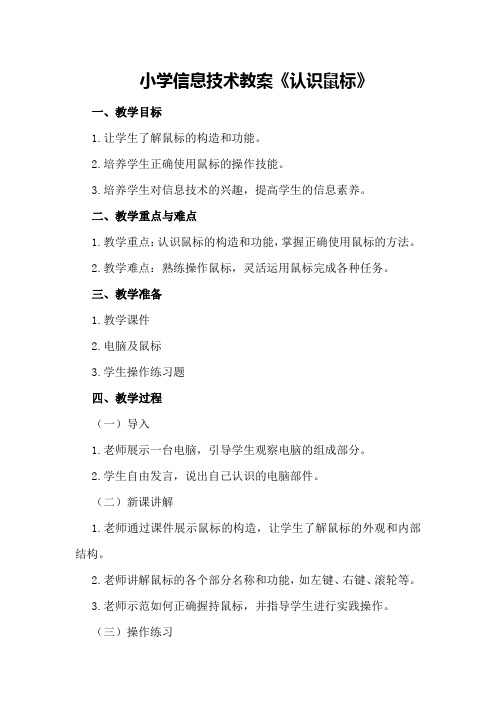
小学信息技术教案《认识鼠标》一、教学目标1.让学生了解鼠标的构造和功能。
2.培养学生正确使用鼠标的操作技能。
3.培养学生对信息技术的兴趣,提高学生的信息素养。
二、教学重点与难点1.教学重点:认识鼠标的构造和功能,掌握正确使用鼠标的方法。
2.教学难点:熟练操作鼠标,灵活运用鼠标完成各种任务。
三、教学准备1.教学课件2.电脑及鼠标3.学生操作练习题四、教学过程(一)导入1.老师展示一台电脑,引导学生观察电脑的组成部分。
2.学生自由发言,说出自己认识的电脑部件。
(二)新课讲解1.老师通过课件展示鼠标的构造,让学生了解鼠标的外观和内部结构。
2.老师讲解鼠标的各个部分名称和功能,如左键、右键、滚轮等。
3.老师示范如何正确握持鼠标,并指导学生进行实践操作。
(三)操作练习(1)练习使用鼠标左键打开电脑桌面上的“我的电脑”图标。
(2)练习使用鼠标右键单击桌面空白处,弹出快捷菜单。
(3)练习使用鼠标滚轮上下滚动页面。
(4)练习使用鼠标拖动桌面上的图标。
2.老师巡回指导,纠正学生的操作错误,并给予鼓励。
(四)拓展延伸1.老师讲解鼠标的其他使用技巧,如双击、拖动等。
2.学生自由发挥,尝试使用鼠标完成一些简单的任务,如画图、排序等。
1.老师邀请学生分享自己在课堂上的收获和感受。
五、课后作业(课后自主完成)1.学生回家后,向家长介绍鼠标的构造和功能。
2.家长协助孩子使用鼠标完成一些简单的任务,如浏览网页、文件等。
六、教学反思本节课通过讲解和操作练习,让学生了解了鼠标的构造和功能,掌握了正确使用鼠标的方法。
在教学过程中,要注意关注学生的个体差异,给予每个学生充分的操作机会。
同时,注重培养学生的信息素养,提高他们对信息技术的兴趣。
课后作业的布置,有助于巩固课堂所学,提高学生的实践能力。
重难点补充:教学重点:正确使用鼠标左键、右键和滚轮,理解鼠标的基本操作。
教学过程补充:(二)新课讲解1.老师通过课件展示鼠标的构造,让学生了解鼠标的外观和内部结构。
精灵鼠小弟—鼠标(共12张PPT)

无线鼠标给人们提供了很大的便利。无线鼠标需要通过电池来供电,而有线鼠标则可以通过电脑供电。
小实践 让我们玩玩鼠标游戏吧!用鼠标指向操作,野地寻鼠;单击操作,猛打地鼠;双击操作,找寻地鼠;拖动操作,抓鼠进笼;右击操作选择游戏项。
精灵鼠小弟——鼠标
精灵鼠小弟——鼠标学习目标 1.了解鼠标的基本结构; 2.掌握鼠标的指向、单击、双击、拖动、右击等基本操作;
课前小提示 在Windows的操作中,如果缺少了鼠标,那可真是举步维艰呀!现在,就让我们认识一下“精灵鼠小弟”吧!
把鼠标握住后,一边移动,一边观察显示器上显示的信息,你发现了什么?
通过玩鼠标游戏,我们知道了鼠标的操作方法有指向、单击、双击、拖动和右击。
小博士信息港 指向一一移动鼠标,使使鼠标光标指向一个目标。 单击一一用食指快速地按一下鼠标左键,马上松开。 双击一连续快速地按两下鼠标左键并立即松开。 右击一一将鼠标光标指向某一对象,用中指单击鼠标右键一次,然后松开。 拖动一一将鼠标光标指向某一对象,按住鼠标左键不放,然后移动鼠标光标到一定位置后,再松开左键。
课后实践 1.你知道怎样爱护鼠标吗? 2.未来的鼠标会是什么样的呢?你能发挥想象并设计一款吗?
今天的学习到此结束再见!
授课老师:
时间:2024年9月1日
2024课件
同学们再见!
授课老师:
时间:2024年9月1日
鼠标的握法大拇指,无名指和小拇指握在鼠标侧面中间的

认识鼠标及鼠标的握法
右键
左键
滚轴
左键 右键
鼠标的握法:
(1) (5)
(4) (3)
右击(Right-click)
拖动(Drag) 指向
按鼠标右键一下
按住鼠标左键并移动鼠标 鼠标指针移到操作对象上
一、练习双击
试打开桌面上面的“我的文档”
提个醒:
用食指连续快速地按两次鼠标左键。 双击时速度一定要快。
二、练习单击
双击打开“我的文档”后, 试单击“文件”菜单
五、练习右击
在电脑桌面上面无图标的任 意空白处右击;单击“刷新” 命令
提个醒:
一般单击是用食指按一下鼠标左键
三、练习指向
双击打开“我的文档”后, 单击“文件”菜单,指向“新建”
提个醒: 移动鼠标,使鼠标的指针对准指定位置。
四、练习拖动
双击打开“我的文档”后,在“图 片收藏”文件夹上面按住左键不放 将其拖放到最后的位置松开左键
提个醒: 食指按下鼠标左键不放手,移动鼠标到另一个 位置再放开。
大拇指,无名指和小拇指握在鼠标侧面中间的位置 , 食中二指弯曲分别放在鼠标左右键上,鼠标尾部同手 掌下部相接触 。(如图:鼠标的几种握法)
前位式捏鼠
趴 式 握 鼠
后位式捏鼠
鼠Hale Waihona Puke 的操作鼠标的操作 操作说明 练习步骤 (2)
单击(Single-click) 按鼠标左键一下 双击(Double-click) 快速连续按鼠标左键两下
小小鼠标动起来人教版小学信息技术三年级上册PPT课件

自主探究:
1.“ ”按钮的名称和作用: “最大化”,把窗口放到最大限度 2.“ ”按钮的名称和作用: “向下还原”,恢复窗口原来的大小 3.“ ”按钮的名称和作用: “关闭”关闭窗口 4.“ ”按钮的名称和作用: “最小化”把窗口缩小,只在任务栏中显示它的图标
小结:
请同学们说说今天你收获了什么?
练习1:摆放桌面图标(移动、右击、单击、拖动) 操作步骤:桌面空白处右击 →查看→自动排列图标→拖动图标摆图案
3、改变桌面背景
操作步骤: 桌面空白处右击→单击个性化→单击桌面背景→
设置选项→单击保存修改
4、认识窗口
菜单栏 图标
状态栏
按钮
滚动条 windows的中文意思是“窗
口”,这里的窗口是指在屏 幕上显示的矩形区域。在 Windows系统中执行各种 任务时,都需要打开这样的 窗口,通过窗口与计算机进 行交流,查看计算机里的 “秘密”。
第3课 小小鼠标动起来
学习任务:
1、正确握鼠标 2、鼠标操作 3、改标
操作要领:右手食指——鼠标左键 右手中指——鼠标右键 大拇指、无名指、小指——握住鼠标
2、鼠标操作
移动:握住鼠标,让它在平面上滑动。 拖动:按住鼠标左键移动鼠标,到另一位置后再放开。 单击:用食指按一下鼠标左键后立刻放开。 双击:快速、连续按两下鼠标左键后放开。 右击:用中指按一下鼠标右键后立刻放开。
三年级上册信息技术课件 - 第4课 鼠标操作有方法 闽教版(共14张PPT)

道格拉斯·恩格尔巴特
由于原始鼠标的尾部拖着一条数据连线, 看起来很像一只小老鼠,后来人们干脆就 直接将它称为“Mouse”,这也就是“鼠标 ”的得名由来。
鼠标的发展
最早的Байду номын сангаас标
光机鼠标 光电鼠标
光学鼠标 无线鼠标
其他鼠标
游戏鼠标
激光鼠标
陀螺仪空中鼠标
触觉鼠标
3D鼠标
左键
滚轮 右键
手握鼠标的正确方法:大拇指放在鼠标的内侧,无名指和小 指握在鼠标外侧偏后位置,食指放在左键,中指放在右键。
试试鼠标滚轮的作用
1.按住Ctrl键,滚动鼠标的滚轮
2.直接按鼠标滚轮,鼠标的光标会变成黑色的上下箭头图标,可以实现 页面的自由滚动
1.鼠标的移动
握住鼠标,在桌面或鼠标垫上移动。此时,显示器上的指针也会作相 应移动。我们还会看到鼠标指针从一个位置移动到另一个位置
2.鼠标的单击
单击鼠标,用来选定目标对象和选取菜单。
3.鼠标的双击
双击用来打开文件、文件夹、应用程序等。
4.鼠标的右击
右击用来打开快捷菜单
5.鼠标的拖动
拖动用来移动图标、窗口
闽教版信息技术三年级上册 第4课
鼠标操作有方法
学习任务
1、认识鼠标 2、掌握鼠标的基本操作方法 3、练习鼠标的移动、单击、双击、右击和拖动等操作
最早的鼠标
1968年,世界上第一 个鼠标诞生于美国斯坦福 大学。它的发明者是道格 拉斯·恩格尔巴特博士。鼠 标的外形是一只小木头盒 子,它的底部有一个小球 带动枢轴转动,产生的信 号传至主机。
小学信息技术教案《认识鼠标》
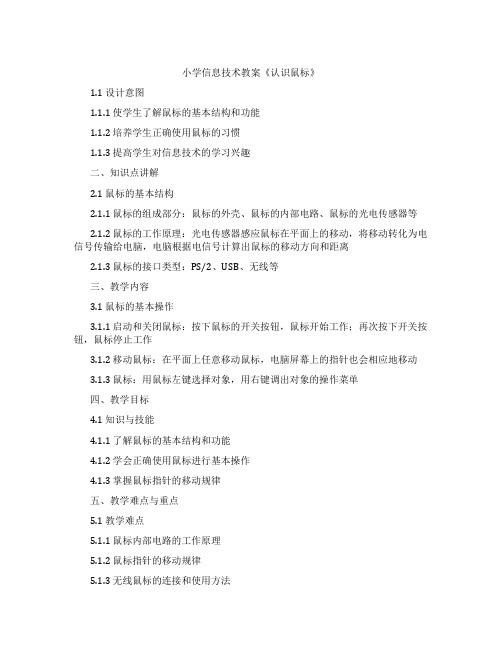
小学信息技术教案《认识鼠标》1.1 设计意图1.1.1 使学生了解鼠标的基本结构和功能1.1.2 培养学生正确使用鼠标的习惯1.1.3 提高学生对信息技术的学习兴趣二、知识点讲解2.1 鼠标的基本结构2.1.1 鼠标的组成部分:鼠标的外壳、鼠标的内部电路、鼠标的光电传感器等2.1.2 鼠标的工作原理:光电传感器感应鼠标在平面上的移动,将移动转化为电信号传输给电脑,电脑根据电信号计算出鼠标的移动方向和距离2.1.3 鼠标的接口类型:PS/2、USB、无线等三、教学内容3.1 鼠标的基本操作3.1.1 启动和关闭鼠标:按下鼠标的开关按钮,鼠标开始工作;再次按下开关按钮,鼠标停止工作3.1.2 移动鼠标:在平面上任意移动鼠标,电脑屏幕上的指针也会相应地移动3.1.3 鼠标:用鼠标左键选择对象,用右键调出对象的操作菜单四、教学目标4.1 知识与技能4.1.1 了解鼠标的基本结构和功能4.1.2 学会正确使用鼠标进行基本操作4.1.3 掌握鼠标指针的移动规律五、教学难点与重点5.1 教学难点5.1.1 鼠标内部电路的工作原理5.1.2 鼠标指针的移动规律5.1.3 无线鼠标的连接和使用方法5.2 教学重点5.2.1 鼠标的基本结构和功能5.2.2 鼠标的基本操作5.2.3 鼠标在信息技术中的应用六、教具与学具准备6.1.1 电脑若干台,每台电脑配备有鼠标6.1.2 鼠标演示模型6.1.3 PPT演示文稿6.1.4 无线鼠标及接收器六、教具与学具准备6.2.1 学生每人一台电脑6.2.2 每人一本信息技术课本6.2.3 每人一份鼠标操作练习题六、教具与学具准备6.3.1 投影仪6.3.2 教学黑板6.3.3 教学粉笔七、教学过程7.1.1 教师通过讲解鼠标的由来和发展历程,激发学生的学习兴趣7.1.2 提出问题:“你们知道鼠标有什么作用吗?”引导学生思考7.2 新课导入7.2.1 教师通过PPT展示鼠标的结构图,讲解每个部分的作用7.2.2 现场演示鼠标操作,如移动、等,让学生直观地了解鼠标的使用方法7.2.3 学生跟随教师一起操作,加深对鼠标操作的记忆7.3 实践操作7.3.1 学生分组进行鼠标操作练习,教师巡回指导7.3.2 针对不同学生的操作水平,给予针对性的指导和建议7.3.3 学生相互交流心得,分享操作技巧八、板书设计8.1 鼠标的结构8.1.1 外壳8.1.2 内部电路8.1.3 光电传感器8.2 鼠标的操作8.2.1 移动8.2.28.2.3 右键菜单九、作业设计9.1 学生完成课本上的练习题,巩固所学知识9.2 学生自制鼠标操作说明书,总结鼠标的使用方法9.3 学生观察家长或老师的电脑使用情况,了解鼠标在实际生活中的应用十、课后反思及拓展延伸10.1 教师反思本节课的教学效果,针对学生的掌握情况,调整教学方法10.2 鼓励学生在课后多练习鼠标操作,提高操作熟练度10.3 下一节课引导学生学习键盘的使用,培养学生正确操作电脑的习惯重点和难点解析一、重点环节1.3 教学内容针对鼠标的基本操作进行详细讲解,包括启动和关闭鼠标、移动鼠标、鼠标等,让学生能够熟练掌握鼠标的基本操作。
鼠标的操作

曹县孙老家镇中学:孙亚钟
认识鼠标
“鼠标”因形似老鼠而得名,“鼠标”英文 名“Mouse”
鼠标一般由两至三个按键:左键、 右键、滚轮组成。我们把位于鼠标 左边的按键称为左键,它由食指操 作,它用于选择和执行对象,把鼠 标右边的按键称为右键,它由中指 操作,它用来弹出对象的快捷菜单; 左右键中间的滚轮也称为导航键, 当Windows的主窗口内容较多时, 旋转滚轮可以可以使主窗口上下滚 动,它也是由食指操作。
鼠标及其操作
鼠标的操作-右击
(4)右击:快速按下并 释鼠标右键。右击一般 用于打开一个与某种操 作相关的快捷菜单。如 在“我的电脑”图标上 按下鼠标右键,就会弹 出一个菜单,菜单上是 一些常用 命令如图:
鼠标及基操作
鼠标的操作-移动
(5)拖动: 用光标选中 某个对象后 按下鼠标左 键,移动鼠 标将对象拖 动指定位置, 再释放按键。 如图Βιβλιοθήκη 标及其操作鼠标的操作-指向
(1)指向:移动鼠标使桌面上的指针对准 某一对象,如图标、按钮、菜单等,移动 时不需要按住鼠标器的左键或右键。
鼠标及其操作
鼠标的操作-单击
(2)单击:快速按下并释放鼠标
左键。这是鼠标操作中应用最
多的一种方式,通常用于选中 某个对象或执行某个命令。
如图:这是一打开开始菜单的鼠 标操作
鼠标及其操作
鼠标是计算机的重要输入设备之一, 鼠标是计算机的输入设备尤为方便的输 入设备。使用鼠标器时,握鼠标的基本 姿势 手握鼠标,不要太紧,就像把手放 在自己的膝盖上一样,使鼠标的后半部 分恰好在掌下,食指和中指分开分别轻 放在左右按键上,大拇指放在鼠标的左 侧、无名指和小拇指放在鼠标的右侧控 制住鼠标。手指自然弯曲握鼠标器。当 我们移动右手时,鼠标指针也随之移动。
《认识鼠标》──鼠标的单击、双击和拖动
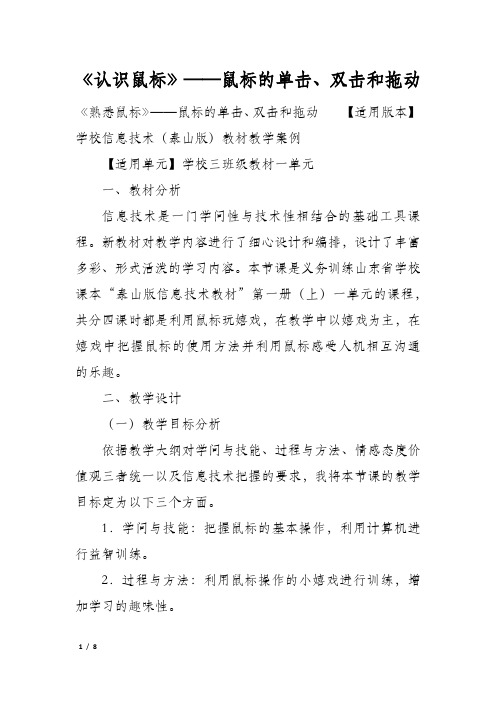
《认识鼠标》──鼠标的单击、双击和拖动《熟悉鼠标》──鼠标的单击、双击和拖动【适用版本】学校信息技术(泰山版)教材教学案例【适用单元】学校三班级教材一单元一、教材分析信息技术是一门学问性与技术性相结合的基础工具课程。
新教材对教学内容进行了细心设计和编排,设计了丰富多彩、形式活泼的学习内容。
本节课是义务训练山东省学校课本“泰山版信息技术教材”第一册(上)一单元的课程,共分四课时都是利用鼠标玩嬉戏,在教学中以嬉戏为主,在嬉戏中把握鼠标的使用方法并利用鼠标感受人机相互沟通的乐趣。
二、教学设计(一)教学目标分析依据教学大纲对学问与技能、过程与方法、情感态度价值观三者统一以及信息技术把握的要求,我将本节课的教学目标定为以下三个方面。
1.学问与技能:把握鼠标的基本操作,利用计算机进行益智训练。
2.过程与方法:利用鼠标操作的小嬉戏进行训练,增加学习的趣味性。
3.情感态度价值观:培育同学自主探究的意识。
(二)教学内容分析《熟悉鼠标》是学校信息技术课程教学建议中的内容,本节课的内容是教学鼠标的基本操作方法。
教学内容是鼠标的单击、双击和拖动。
本节课主要是让同学把握鼠标的基本操作方法,为下几节课打下良好的基础。
教学重点:鼠标的单击、双击和拖动的操作方法。
教学难点:鼠标的双击操作和拖动操作。
(三)同学学习状态分析本课的教学对象为学校三班级同学,年龄小,留意力不能长久、集中。
在计算机前很简单和四周的同学交谈,并且离开座位。
教学除常规组织教学外,更多的要在设计教学过程中抓住同学的心理和感到饶有兴趣的事和物,利用嬉戏的方法激发同学的学习兴趣,通过相互相互沟通与合作,比一比、赛一赛,寓教于乐,充分赐予同学鼓舞与确定,并赐予准时的评价。
同学学习计算机的过程中体现出水平的不统一性,老师必需开放教学资源,开放教学思想,因材施教,让不同层次的同学都达到训练的目的。
(四)教学策略设计设计本课时,在同学学习基础学问,着重考虑了兴趣和力量的培育。
认识鼠标和鼠标的操作(完整)ppt课件

鼠标的双击操作
双击:用手指快速地连按两下鼠标左 键后立即松开。
试试看:将鼠标指针指向桌面上的“我的电脑” 图标,双击它,看看完整电版PP脑T课件桌面会有什么变化15?
鼠标的拖动操作
拖动:将鼠标指针移到某个对象上, 在按住左键不松开的情况下移动鼠标, 当鼠标指针移到需要的位置时再松开左 键,图标就会移动到这个位置。
2
可爱的“小老鼠”
完整版PPT课件
3
三、电脑操作好帮手 ——鼠标
1、认识鼠标的组成部分; 2、学会握鼠标的正确姿势;
认识鼠标
请观察你桌面的“小老鼠”, 然后告诉老师你发现了什么?
完整版PPT课件
5
发现1:有两个按键,一个左键一个右键 发现2:有一个滚轮
发现3:有一条线
有一条线
有一个滚轮
有一个右键
完整版PPT课件
16
试试看:
把鼠标指针移到“我的电脑”窗口 右下角边框处,看看指针有什么变 化,指针形状改变后,按住左键拖 动鼠标,看看窗口怎样变化?
完整版PPT课件
17
鼠标滑轮的使用
滑轮的使用是利用食指来滚动滑轮。
完整版PPT课件
18
课堂练习
双击任务栏右下角上的系统日期 和时间,打开“日期和时间属性”对 话框,查一查自己的生日是星期几?
你知道吗?
1、常用的计算机有哪些设备组成?
常用的计算机一般有主机、显示器、
键盘、鼠标等组成。
2、开机的方法是什么?
打开显示器的开关,再按一下主机箱上
的电源按钮,等一会就出现了Windows的
桌面。
完整版PPT课件 贼头又贼脑,喜欢偷油吃。
(猜一动物)
完整版PPT课件
学习鼠标的使用(共10张PPT)

第9页,共10页。
(4)双击: 在不移动鼠标的情况下,快速地两 次按下鼠标左键再松开的动作。双击可完成 许多功能操作,如在Windows中启动一个应 用程序等。
第4页,共10页。
怎样握鼠标
一般我们都用右手握鼠标
除特别说明外,“单击”指单击鼠标左键。
右手的食指放在鼠标的左键上。 双击也表示确定,打开的意思。
一、鼠标左键、右键、滑轮的使用 (1)指向: 指向是指不按鼠标按键的情况下移动指针到预期位置。
右手的中指放在鼠标的右键上。 另外,鼠标最好选用弧度大、接触面宽的,有助力的分散。
于坐着时的肘部高度,这样有利于减少操作电脑时对 另外,鼠标最好选用弧度大、接触面宽的,有助力的分散。
双击 :在不移动鼠标的情况下,快速地两次按下鼠标“左键”再松开的动作。
腰背、颈部肌肉和手肌腱鞘等部位的损伤。使用鼠标 双击表示确定,打开的意思。
每工作40分钟到1个小时,就停下手中工作做一些握拳、手指用力张开等动作,可以大大降低“鼠标手”的患病几率 认识WINDOWS几个术语
时,手臂不要悬空,以减轻手腕的压力,移动鼠标时 通过快捷菜单执行命令更为方便。
这个动作往往是对鼠标其它动作(如单击、双击或拖动等)的先行动作。
不要用腕力而尽量靠臂力做,减少手腕受力。不要过 另外,鼠标最好选用弧度大、接触面宽的,有助力的分散。
这个动作往往是对鼠标其它动作(如单击、双击或拖动等)的先行动作。 滑轮:滑轮主要起滚动的作用,在我们浏览网页,文章等起很大的作用。
学习鼠标的使用
《认识好棒手-鼠标》教学设计-精品课件

1、移动 2、指向 3、单击
4、双击 5、拖动 6、单击右键
实践单击右键的方法,观察单击右键的结果,说说单击
右键的方法。
单击右键(板书)
师:用哪个手指单击右键?单击右键时你发现了什么?单击右键时与单击左键的结果一样吗?学生试着把桌面上的图标拖放成各种图形,说说拖动鼠标的方法。
说说拖动鼠标的作用。
实践单击右键的方法,观察单击右键的结果,说说单击右键的方法。
任务三:
学生实践单击某个图标,再单击开始按钮,观察产生的结果,回答老师提出的问题,学生演示,
说说单击鼠标的作用。
双击(板书)
师:单击鼠标是快速按鼠标左键一下,那么双击鼠标呢?双击鼠标有什么作用?可以向书第14页请教。老师分层指导。
学生自学,动手实践双击鼠标的方法,说说双击鼠标有什么作用。
任务二:
试试看:将鼠标指针指向桌面上的“我的电脑”图标,双击它,看看电脑桌面所示。
做一做:玩Windows纸牌游戏。
师:启动Windows应用程序后,桌面上会出现一个方框形的画面,这个画面称为什么?怎样关闭它?你是怎么知道的?
师:电脑中的菜单与饭店中的菜单作用完全一样吗?
教师进行点拨使用帮助菜单的方法。
师:你用帮助菜单学会了什么?使用帮助菜单有什么好处?
1、学生自学第1步,打开“纸牌”游戏程序。
学生自学,回答问题,认识窗口。
2、学生自学第2步,打开帮助菜单。
学生自学,说说菜单的作用。
3、学生自学完成第3、4步学习游戏规则
学生自学,说说“帮助”菜单的作用。
4、学生按游戏规则玩游戏。
5、关闭游戏窗口。
同桌或小组合作来完成。
练习与作业
有条件的学生回家多练习鼠标的用法
- 1、下载文档前请自行甄别文档内容的完整性,平台不提供额外的编辑、内容补充、找答案等附加服务。
- 2、"仅部分预览"的文档,不可在线预览部分如存在完整性等问题,可反馈申请退款(可完整预览的文档不适用该条件!)。
- 3、如文档侵犯您的权益,请联系客服反馈,我们会尽快为您处理(人工客服工作时间:9:00-18:30)。
鼠标的基本操作
鼠标的基本操作包括 指向、单击、双击、 右击、拖动等。
鼠标的单击操作
我们只要用食指“当”一下,快速按键一次马上松开,就是单击
单击左键
单击右键
鼠标的双击操作
握住鼠标,食指快速连续又有节奏的“当当” 两下后马上松开,就是鼠标的双击
鼠标的拖动操作
先移动光标到选定对象,按下左键不 要松开,通过移动鼠标将对象移到预定位置, 然后松开左键,这样您可以将一个对象由一 处移动到另一处。
我的发现
发现1:有一条线
发现2:有两个按键,一个左键一个右键
发现3:有一个滑轮
有一个滑轮
有一条线 有一个右键
有一个左键
让“小老鼠”听你的 话
正确握鼠标的姿势
手握鼠标,不要太紧,就象把手放在自己的膝盖上 一样,使鼠标的后半部分恰好在掌下,食指和中指分别 轻放在左右按键上,拇指和无名指轻夹两侧。
握握鼠标
请你握握鼠标并试头, 鼠标移动它也跟着移动;它是谁呢? 它是: 鼠标光标
我的发现
在鼠标垫上移动鼠标,您会看到,显 示屏上的光标也在移动,光标移动的距离 取决于鼠标移动的距离,这样我们就可以 通过鼠标来控制显示屏上光标的位置。 如果光标滑出显示屏外,没有关系, 移回来就行了;如果鼠标已经移到鼠标垫 的边缘,而光标仍没有达到预定的位置, 您只要拿起鼠标放回鼠标垫中心,再向预 定位置的方向移动鼠标,这样反复移动即 可达到目标。
鼠标滑轮的使用
滑轮的使用是利用食指来滚动滑轮。
谜语:
两撇小胡子,尖嘴尖牙齿, 贼头又贼脑,喜欢偷油吃。
(猜一动物)
可爱的“小老鼠”
认识鼠标
学习任务 1、认识鼠标的组成部分; 学会握鼠标的正确姿势; 2、学会鼠标的基本操作: 指向、单击、双击、右击、拖动;
鼠标的发明者
道格拉斯 恩格尔巴特
认识鼠标
请观察你桌面的“小老鼠”,然 后告诉老师你发现了什么?
